Dvd's afspelen op HP laptops
Wat te weten
- Windows-computers hebben geen ingebouwde dvd-speler-app, dus je moet er een downloaden.
- We houden van VLC, een gratis en gemakkelijke Windows dvd-spelertoepassing.
- Als je HP laptop geen dvd-station heeft, gebruik dan een externe.
In deze handleiding leert u hoe u dvd's kunt afspelen op een HP-laptop, of u nu Windows 7, 8 of 10 gebruikt.
Een dvd afspelen op een HP laptop en andere Windows 10-pc's
Voor het afspelen van dvd's op Windows zijn twee dingen nodig: een toepassing om ze af te spelen en een station om de dvd in te plaatsen. Als uw HP-laptop een ingebouwde dvd-speler heeft, kunt u een van die stappen overslaan. Als dit niet het geval is, raadpleeg dan het gedeelte hieronder voor meer informatie.
De beste toepassing voor dvd's afspelen op elke Windows 10 laptop of pc is VLC omdat het gratis, open-source, goed ondersteund en gemakkelijk te begrijpen is. Het is compatibel met alle versies van Windows, van Windows XP tot en met Windows 10. Er zijn mooiere dvd-spelers, maar die kosten vaak geld of missen de breedte en diepte van de functies die VLC biedt.
Download VLC-speler voor Windows.
-
Start VLC Media Player door de snelkoppeling te selecteren of te zoeken naar VLC in de Windows-zoekbalk en het bijbehorende resultaat te selecteren.
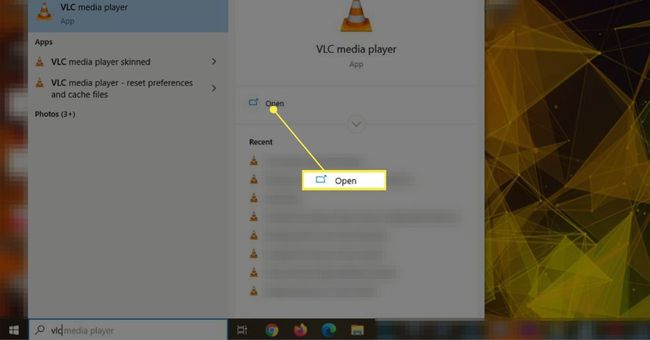
Plaats de dvd in het dvd-station van uw HP laptop en sluit deze.
-
Het zou automatisch moeten spelen als je dat doet, maar als dat niet het geval is, selecteer dan Media > Schijf openen en selecteer in het bijbehorende menu de DVD tabblad.

-
Uw station moet automatisch worden geselecteerd, maar als dat niet het geval is, gebruikt u het vervolgkeuzemenu om uw dvd-station te selecteren.
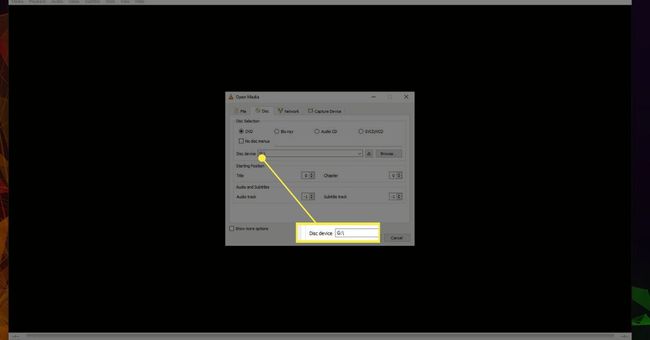
Selecteer Toneelstuk.
Heb je geen HP laptop dvd-speler? Geen probleem
De meeste huidige laptops hebben geen geïntegreerde dvd-spelers omdat het medium ouder wordt. De apparaten nemen veel fysieke ruimte in beslag en er is steeds meer content beschikbaar om te streamen. Gelukkig zijn er tal van externe dvd-spelers die u via een USB-kabel kunt aansluiten om u dezelfde toegang tot uw dvd-bibliotheek te geven alsof u een dvd-speler in de laptop zelf had ingebouwd.
Deze schijven werken meestal meteen zonder dat er extra stuurprogramma's nodig zijn. Koop er een die compatibel is met het besturingssysteem van uw laptop, sluit deze vervolgens aan en volg dezelfde stappen als in het bovenstaande gedeelte.
FAQ
-
Waarom speelt de dvd niet af op mijn laptop?
Als uw dvd diepe krassen heeft, kan dit ervoor zorgen dat deze niet kan worden afgespeeld. Als uw schijf uit een andere regio komt dan de speler die u gebruikt, werkt deze niet. Het is ook mogelijk dat uw speler het type dvd dat u probeert te bekijken niet ondersteunt (het is bijvoorbeeld een Ultra HD Blu-Ray en uw apparaat ondersteunt dat formaat niet).
-
Hoe maak je een screenshot op een HP laptop?
Aangezien HP-laptops op Windows 10 draaien, kunt u: Maak een screenshot door op de te drukken Print Screen-toets. Dit kan het scherm naar uw klembord kopiëren in plaats van een afbeelding op te slaan. Zo ja, open dan een fotobewerkingsprogramma, plak het en sla het op als JPEG of PNG.
-
Hoe reset je een HP laptop naar de fabrieksinstellingen?
Als u Windows 10 gebruikt, gaat u naar Begin > Instellingen > Update & Beveiliging > Herstel. Selecteer vervolgens Begin onder het gedeelte Deze pc opnieuw instellen. Als u Windows 7 of 8 gebruikt, gebruikt u de HP Recovery Manager om reset je HP laptop naar de fabrieksinstellingen.
-
Waarom is mijn HP laptop zo traag?
Als uw laptop traag opstart, zijn er mogelijk te veel apps die tegelijkertijd proberen te starten. Als het tijdens het gebruik traag is, kan het zijn dat u onvoldoende geheugen heeft, dat uw harde schijf vol raakt of dat u te veel browsertabbladen open heeft staan. Gebruik maken van Lifewire's gids voor het oplossen van problemen met een trage laptop voor een aantal mogelijke oplossingen.
-
Waar zijn de serienummers op een HP laptop?
U vindt de serienummers van uw laptop aan de buitenkant van het apparaat geëtst. Zoek naar serienummer, S/N of SN. Het kan zich aan de achterkant van de laptop bevinden, in het batterijcompartiment of tussen de tablet en het dock (als deze afneembaar is).
